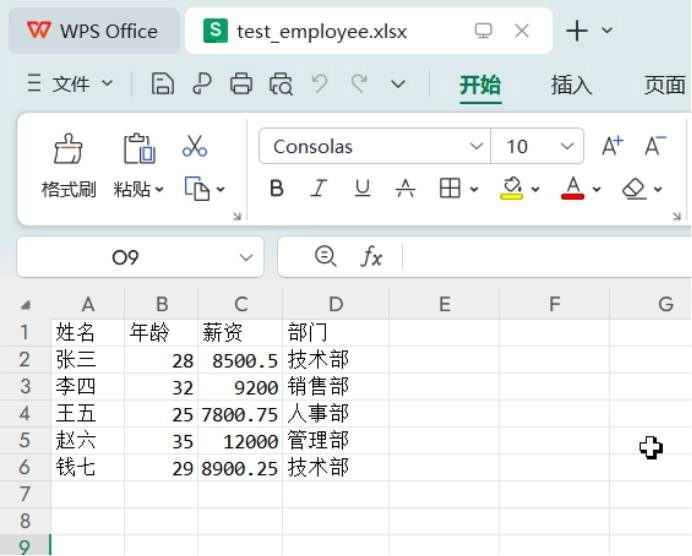xlsxio全平台(x86、arm32、arm64 )编译、测试,使用编译脚本10分钟快速编译!
大家都知道编译xlsxio需要先编译各种依赖库(zlib、minzip、libexpat),如果再加上交叉编译,相当于需要重复的编译12次,这中间还不能出差错,确实挺麻烦的!
所以为了方便编译,写了这个编译脚本,只需要执行三次脚本(或着合成一个脚本)就可以一键的编译各种架构的xlsxio库!
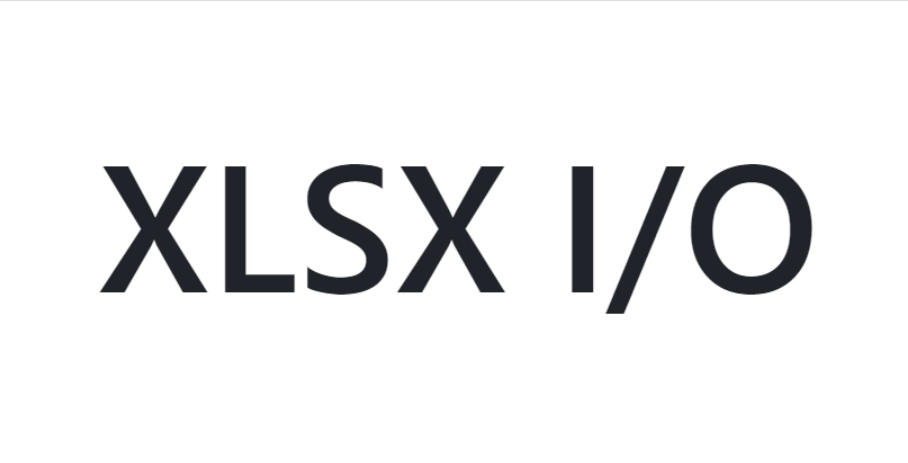
一、创建编译文件夹xlsxio
1、复制脚本
脚本和文件地址(请留言或者订阅)
已经将各个平台的编译流程集成到了脚本,直接将x86 arm32 arm64编译脚本复制到xlsxio文件夹
2、复制依赖库
xlsxio编译需要依赖各种库,为了避免编译过程中网络问题导致编译失败,需要手动下载库,并保存到xlsxio文件夹
2.1 下载zlib
地址:https://github.com/madler/zlib
说明:默认是使用zlib-1.2.13.tar.gz,如果对版本有要求需要修改编译脚本为对应的版本
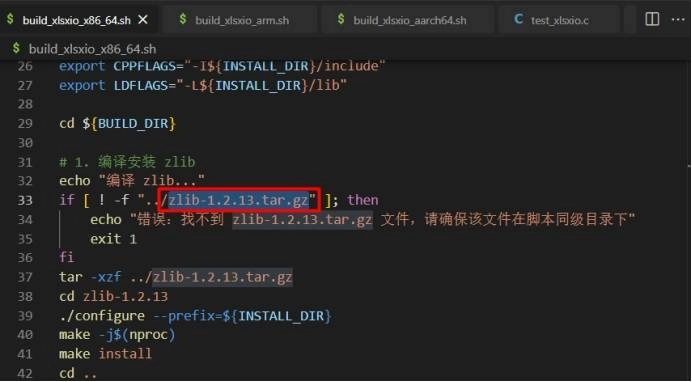
2.2 下载libexpat
地址:https://github.com/libexpat/libexpat/releases/tag/R_2_7_1
说明:默认是使用expat-2.7.1.tar.gz,如果对版本有要求需要修改编译脚本为对应的版本

2.3 克隆xlsxio库
在xlsxio文件夹下执行克隆命令将xlsxio库克隆到本地
git clone https://github.com/brechtsanders/xlsxio.git
二、检查目录执行编译命令
第一步执行完后,xlsxio文件夹下面应该有下面的文件
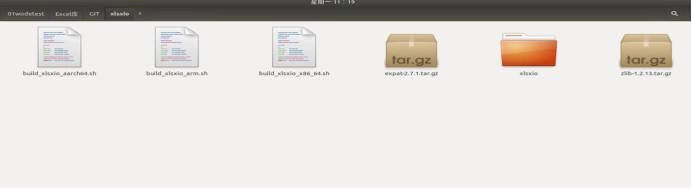
此时执行不同架构的编译脚本即可编译相应架构的xlsxio动态库了,现在以build_xlsxio_x86_64.sh为例演示下x86下xlsxio动态库的编译
编译脚本的编译链可以根据实际情况进行修改,目前默认的三种编译链
x86系统:gcc
arm32:arm-linux-gnueabihf
arm64:aarch64-linux-gnu
终端进入xlsxio文件夹
2.1 授予脚本可执行权限
chmod +x xlsxio
2.2 执行脚本
./build_xlsxio_x86_64.sh
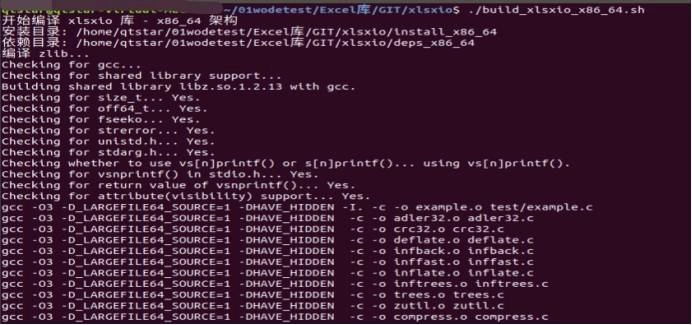
脚本执行成功
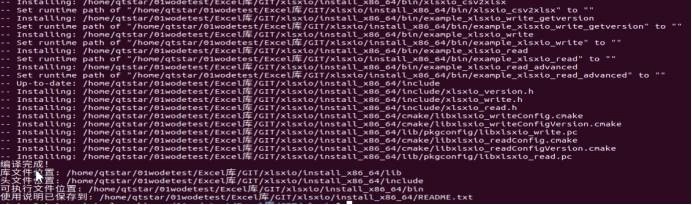
最后生成的库在install_x86_64文件夹下面
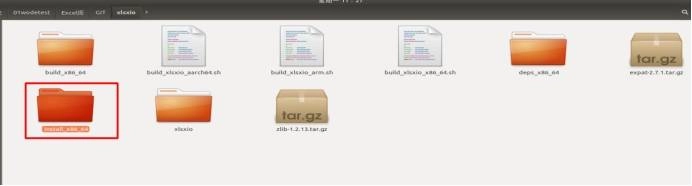
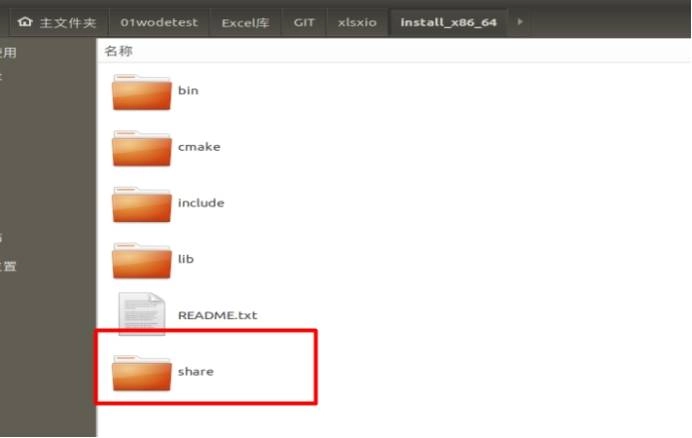
三、使用测试程序测试
1、编写测试程序 test_xlsxio.c
2、编写编译脚本compile_test.sh
3、编译运行测试
./compile_test.sh
./test_xlsxio_x86_64
测试结果

生成的文件